电脑驱动查看位置详细介绍
更新日期:2023-10-17 08:01:32
来源:互联网
手机扫码继续观看

由于我们在安装驱动的时候会默认安装位置,因此很多朋友都不知道电脑驱动在哪里查看,其实我们如果有针对性的驱动的话,可以在设备管理器中找到驱动并看到驱动程序详细信息就可以了。
【常见问题汇总】
电脑驱动在哪里查看:
1、首先我们点击任务栏中的搜索按钮。
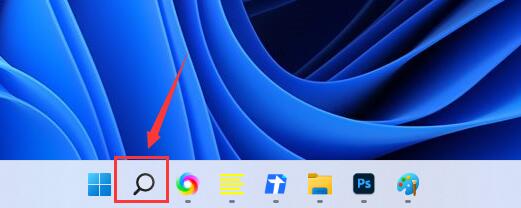
2、打开搜索栏后,在其中搜索并打开“设备管理器”
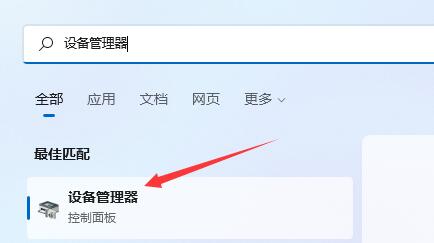
3、双击打开想要查看的电脑驱动程序。
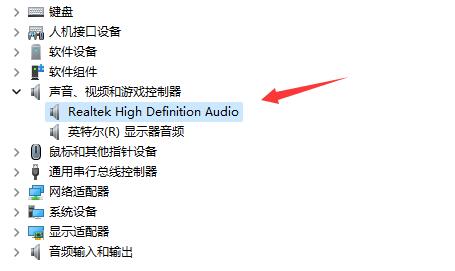
4、然后点击上方的“驱动程序”选项卡。
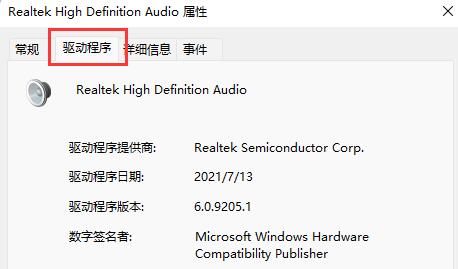
5、点击“驱动程序详细信息”
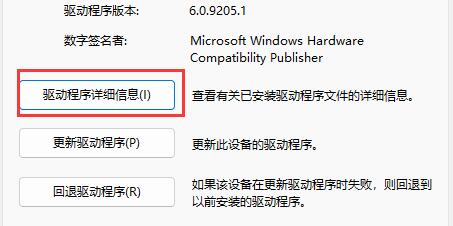
6、然后在图示位置就可以看到电脑驱动信息了。
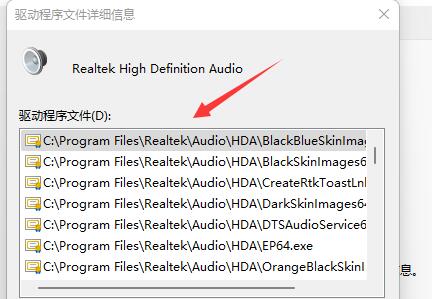
7、如果你觉得操作比较麻烦可以尝试使用第三方软件来直接观看自己驱动的详细信息。【软件下载】
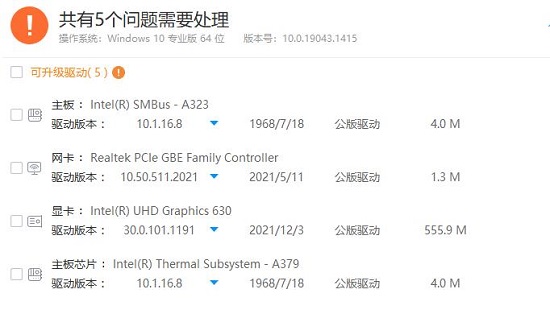
以上就是电脑驱动查看位置详细介绍,想要查看自己电脑驱动信息的朋友,现在就可以根据上面的步骤去亲自查看一番了。想知道更多相关教程还可以收藏somode系统家园。
该文章是否有帮助到您?
常见问题
- monterey12.1正式版无法检测更新详情0次
- zui13更新计划详细介绍0次
- 优麒麟u盘安装详细教程0次
- 优麒麟和银河麒麟区别详细介绍0次
- monterey屏幕镜像使用教程0次
- monterey关闭sip教程0次
- 优麒麟操作系统详细评测0次
- monterey支持多设备互动吗详情0次
- 优麒麟中文设置教程0次
- monterey和bigsur区别详细介绍0次
系统下载排行
周
月
其他人正在下载
更多
安卓下载
更多
手机上观看
![]() 扫码手机上观看
扫码手机上观看
下一个:
U盘重装视频












